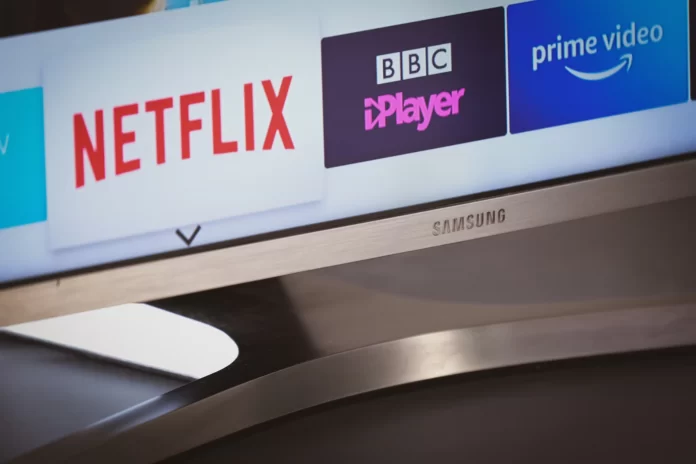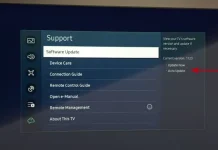Si necesitas determinar la IP de tu Samsung Smart TV, no hay nada complicado. Tu Smart TV debe estar conectada a Internet o a tu red doméstica. A continuación, en los ajustes del menú, busque el elemento responsable de la conexión a la red, y en los ajustes de la red, encuentre la dirección IP de su Samsung TV. Este procedimiento es universal y es adecuado para la mayoría de los modelos modernos de Smart TV de diferentes fabricantes.
Es importante entender que la dirección IP se puede asignar sólo a aquellos modelos cuyas características le permiten configurar una conexión a Internet. En nuestro catálogo electrónico ampliamente representado modelos con la capacidad de conectarse a Internet. Vale la pena señalar que la mayoría de los usuarios tienen dificultades en la etapa de conectar el dispositivo a la red.
Por lo tanto, aquí es cómo comprobar la dirección IP de Samsung Smart TV.
¿Qué significa la dirección IP?
Una dirección IP es una dirección única que identifica a un dispositivo en Internet o en una red local. IP son las siglas de «Internet Protocol», un conjunto de normas que regulan el formato de los datos transmitidos por Internet o una red local. Básicamente, una dirección IP es un identificador que permite la transmisión de información entre dispositivos de una red: contiene información sobre la ubicación de un dispositivo y lo hace disponible para la comunicación. Las direcciones IP distinguen entre ordenadores, routers y sitios web en Internet y son un componente importante del funcionamiento de Internet.
El IP funciona como cualquier otro lenguaje: transmite información mediante reglas establecidas. Los dispositivos detectan otros dispositivos conectados e intercambian información con ellos utilizando este protocolo. En pocas palabras, todos los ordenadores, estén donde estén, pueden comunicarse entre sí.
Cómo comprobar la dirección IP de Samsung Smart TV utilizando un router
El router puede mostrarte una lista de todos los dispositivos conectados a tu red y sus direcciones IP. Puedes comprobarlas tanto desde tu teléfono como desde tu ordenador. Así que, si quieres comprobar la dirección IP de tu Samsung Smart TV usando un router, tienes que seguir estos pasos:
- En primer lugar, abre el navegador de tu dispositivo móvil u ordenador.
- A continuación, vaya a la «Página de inicio de sesión» del router e inicie sesión con sus credenciales.
- Después, abre la lista de dispositivos conectados y selecciona tu Samsung Smart TV.
- En la pantalla que aparece, puede ver su dirección IP.
También hay que tener en cuenta que la lista puede tener un aspecto diferente en cada sistema de funcionamiento del router.
Cómo comprobar la dirección IP de Samsung Smart TV con un smartphone
Si quieres comprobar la dirección IP de Samsung Smart TV utilizando un smartphone, tienes que descargar e instalar la aplicación Smart Things. Esta aplicación te permite reflejar la pantalla de tu teléfono en la pantalla de tu Samsung Smart TV. Básicamente, puedes utilizar tu smartphone como un mando a distancia. La aplicación Smart Things está disponible en iOS y Android y, por supuesto, es gratuita.
Tienes que asegurarte de que has conectado tu smartphone y tu Samsung Smart TV a la misma red WiFi. Una vez que estés listo para comprobar una dirección IP, tienes que seguir estos pasos:
- Inicia sesión en tu cuenta Samsung o crea una nueva en la aplicación.
- A continuación, pulse el botón «+» para añadir un nuevo dispositivo.
- Elige tu Samsung Smart TV y navega hasta los «Ajustes».
- Pulse «Red» y «Estado de la red».
- Por último, abra la «Configuración de la IP».
Una vez que hayas completado estos pasos, puede que veas la dirección IP de tu Samsung Smart TV en la pantalla que aparece.
Cómo comprobar la dirección IP de Samsung Smart TV con la aplicación Fing
Si decides utilizar Fing, puedes descargarlo gratuitamente en tu dispositivo Android o iOS. Asegúrate de que tu televisor Samsung y tu teléfono están conectados a la misma red Wi-Fi antes de empezar. A continuación te explicamos cómo hacerlo:
- En primer lugar, abre la aplicación Fing y toca en «Dispositivos».
- A continuación, pulse «Escanear».
- A continuación, obtendrá una lista de todos los dispositivos conectados a su red Wi-Fi.
- Sólo tienes que buscar tu Samsung Smart TV en la lista y comprobar su dirección IP.